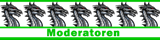Es besteht keine Abhängigkeit von den fertigen Templates/Designvorlagen.
Es müssen nur ein paar Variablen in das eigene Template eingebaut werden,
wenn man die Editor- und Bildergaleriefunktionen wie gewohnt nutzen möchte.
Vorbereitung:
Bilder, für das eigene Template/Design hochladen und die URLs von den Template-Bildern in der CSS ändern.
In der eigenen CSS-Datei die Bilder-URL mit https://.... eintragen.
Die Bilder vom eigenen Design in ein Fotoalbum hochladen, das idealerweise Template heißt.
Dann lädt man die CSS Datei hoch, unter Tools&Extras -> Dateien.
Die URL zur hochgeladenen CSS findet man, wenn man auf das Icon rechts klickt:

Diese URL gehört in den <head> bereich </head> deines Templates.
<link href="URL zur CSS" rel="stylesheet">
Wähle das leereTemplate aus. Hier sind die Header und Footer schon drin und erleichtern die Arbeit.

----------------------------------------------------------------------------------------------------
Diese Variablen werden beim eigenen Design benötigt:
<site title/> für den Metatag = Titel
<site keywords/> für das Metatag = Keywords
<site description/> für das Metatag = Beschreibung
<site menu/> Die obere Navigation. Falls nicht korrekt angezeigt: <ul> davor und </ul> oder <li> und </li> danach.
<site news/> News werden mit diesem Code perfekt dargestellt.
<site album_files/> Bildergalerie/Fotoalben. Falls nicht korrekt angezeigt: <ul> davor und </ul> oder <li> und </li> danach.
<site content/> Die Textseiten Inhalte. Meist mit <p>davor und </p> dahinter.
<a href="#"><h1 id="logo"><site logo/></h1></a> Website Logo oder Logo Text.
<a href="#"><h1><div id="site_slogan" class="editable">Mein Website-Slogan</div></h1></a> Ihr Slogan. Man kann es einbauen oder weglassen.
<div id="side-nav" class="link"><site bottom_menu/></div> Seitliche Navigation. Hier muss ein <ul> davor und </ul> danach sein.
<site slider/> Der Slider wird nur auf der Home Seite angezeigt und lässt einen professionellen Eindruck entstehen. Probiere es aus.
<site social_links/> Social Media Links. Ihre Facebook, Twitter usw ...
Die jquery.js und bootstrap.min.js und evtl. andere am Ende des Templates, sollten nicht entfernt werden, da die Website (Navigation-Unterlinks und die Bildergalerie) sonst nicht korrekt funktionieren.
Man kann natürlich alles ausprobieren und testen. Trau dich. Es kann nichts schiefgehen.
Wenn das Template korrekt dargestellt wird, bitte unbedingt den Quellcode kopieren und auf dem PC als Sicherung abspeichern,
da bei Neuauswahl eines Designs oder des leeren Designs der Code weg ist.
---------------------------------------------------------------------------------------------
Wenn alles geklappt hat und das Template genauso aussieht, wie man es sich vorgestellt hat,
kann man jetzt Textseiten, Fotoalben und News ... ganz normal über Homepage-bearbeiten-> Textseiten erstellen.
Alles wird automatisch in das neue Template übernommen.
Viel Spaß